 |
概览
本指南说明 RDrive 中的“版本参考编号”(Version Reference)概念,以及它如何协助在不同版本的表格或范本之间追踪栏位。
- 目的: 协助用户、系统管理员及报表建立者了解版本参考的运作原理,以及它对资料管理及分析的影响。
- 适用对象: 公司系统管理员、报表建立者、数据分析师。
先决条件: 可透过设计精灵 (Wizard) 介面存取范本的权限。TABLE OF CONTENTS
什么是版本参考编号?
版本参考编号是一组每项目中独一无二的识别码,用作在不同版本的范本之间追踪及连接相同栏位。
当你建立表格的新版本时,系统会根据旧版本产生全新的栏位。虽然这些栏位在系统内部是独立存在的,但透过版本参考编号,系统可以识别出这些栏位在不同版本中其实代表相同的资讯,确保数据分析及追踪的准确性。
建立新版本时会发生什么事?
每次建立新版本,系统会根据旧版本产生新的栏位。这些新栏位与旧栏位在技术上是完全独立的,唯一连接它们的,就是版本参考编号(Version Reference)。
版本参考编号是一组由系统随机产生的英数字码。建立新版本时,栏位的标题、属性与版本参考都会一并复制过去。
如果我更改栏位类型会怎样?
即使你更改栏位的类型(例如将文字栏转为下拉选单),只要两个栏位拥有相同的版本参考编号,系统仍会视它们为对应栏位。你可以手动编辑版本参考编号,将新栏位与旧版本的栏位对应起来。
哪里可以编辑版本参考编号?
你可以在 表格或问题范本的 Wizard 编辑介面 中检视及编辑版本参考。
编辑步骤:
开启 Wizard 编辑范本。
选择你想更新的栏位。
在 Metadata(元数据) 区块中找到版本参考编号。
如果显示为“None”,你可以点击并选择上一版本中对应的栏位来指定。
例子 -
表格范本
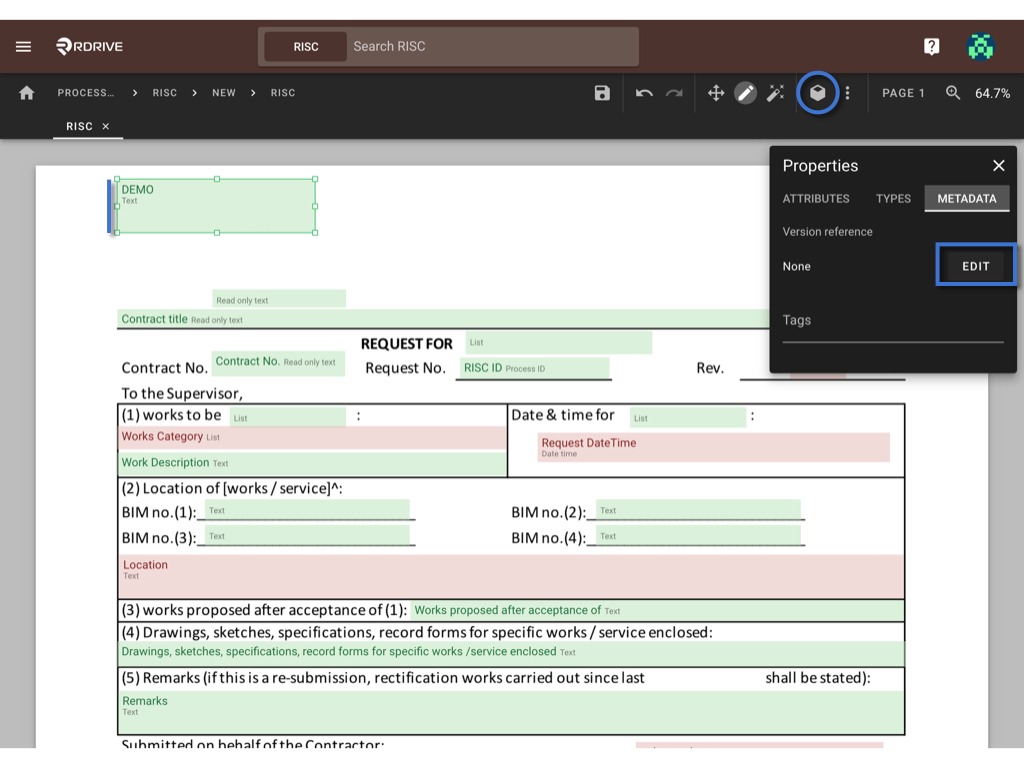
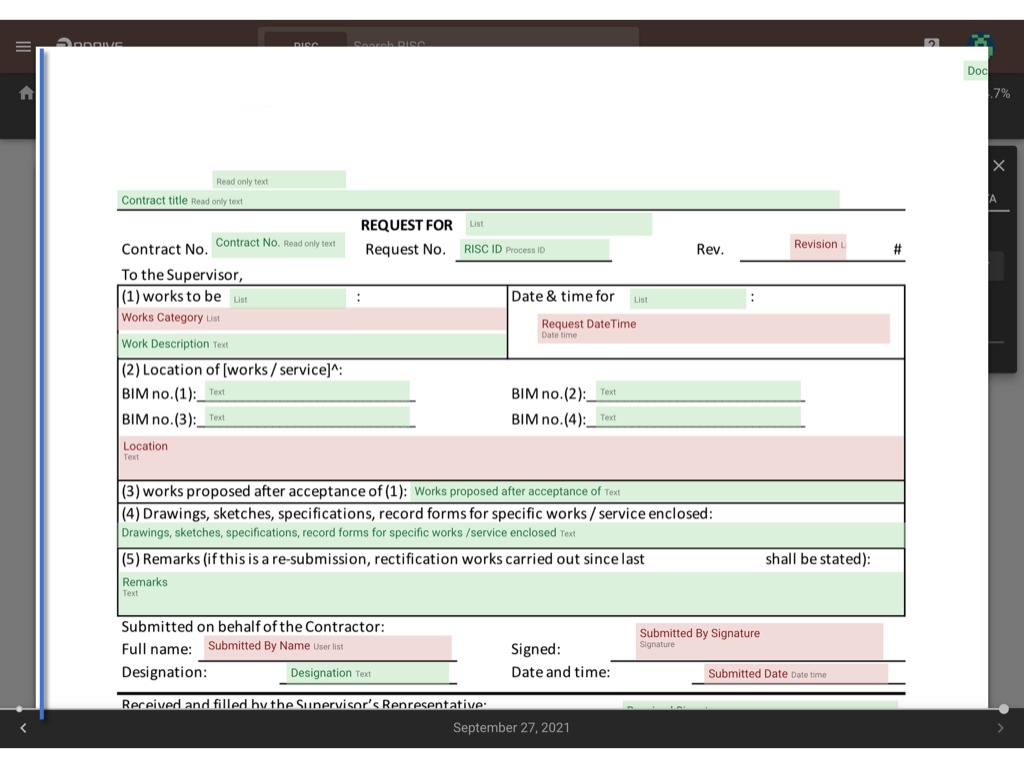
修缮或项目纪录范本

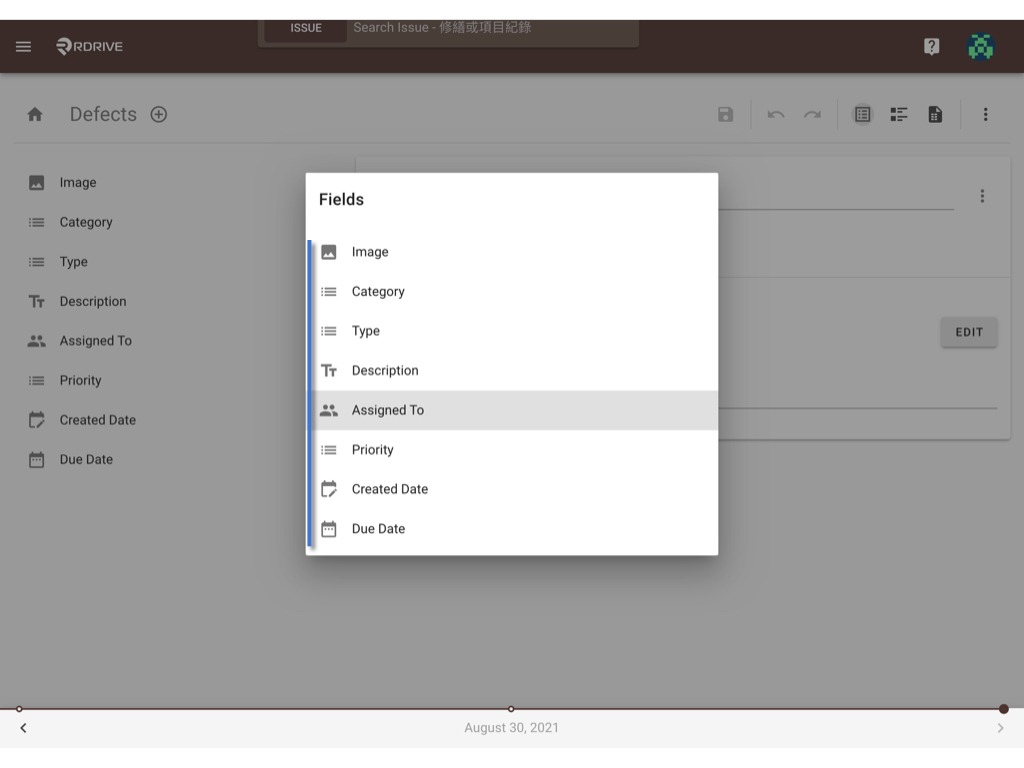
- 版本参考编号即使在范本已发布后仍可编辑。 这让你可以随时回到旧版本进行补充或修正。
- 版本参考编号只会向前追踪。 即只有新栏位可以对应旧栏位,反过来则不可以。
常见使用情境
- 在版本间编辑栏位
当你在新版本中更改栏位内容(例如从文字栏改为用户选择栏),可以透过手动设定版本参考,维持与旧版本栏位的连结。 - 复制或复制整个表格后的处理
当你从一个表格复制数据栏或 Clone 一个新表格,原来的版本参考也会被保留,这会导致在不同表格中出现“重复”的版本参考。这是预期的行为,因为版本参考在每个表格中是唯一的。这样设计是为了让分析工具(如 Power BI)能够透过同一条 API 路径,收集来自不同表格的对应数据。 - 如你不想共用版本参考编号
若你不希望栏位之间共享版本参考编号(例如新栏位不应与旧栏位关联),可将复制后的版本参考手动设为“None”,让系统知道这是一个全新栏位。 - 数据分析
版本参考能帮助系统将不同版本中的相同栏位数据整合在一起,方便用户汇出 CSV 或在 Power BI 等工具中进行横跨版本的分析。
常见问题及疑难排解
❓ 什么情况下需要手动编辑版本参考编号?
✔️ 通常你无需手动更改,因为每次建立新版本时,系统会自动复制版本参考。只有在你删除栏位并新增一个新栏位取代时,才需手动指定对应栏位。
❓ 栏位显示 Version Reference 为“None”怎么办?
✔️ 这代表系统未能找到对应栏位。如这并不应该是新的栏位的话,请手动从旧版本中选择对应栏位以填入正确版本参考,确保资料可正确追踪。
❓ 复制或 Clone 表格后,发现版本参考与原表格一样,怎处理?
✔️ 如新表格的栏位与原表格不应共享资料,请将这些栏位的版本参考设为“None”,代表它们是全新栏位。
❓ 发布后是否仍可编辑版本参考?
✔️ 可以。即使范本已发布,你仍可回到旧版本修正或补上缺失的版本参考。
结语
版本参考编号是 RDrive 中用作追踪不同版本栏位的强大工具。透过正确管理版本参考,用户能够确保数据一致性与可分析性,即使表格经历多次版本更新。这对于数据汇出或使用 Power BI 等分析工具特别重要。
这篇文章有帮助吗?
很好!
感谢您的反馈。
抱歉我们没能带来帮助
感谢您的反馈。
反馈已发送
感谢,我们将试着改善此文档。
